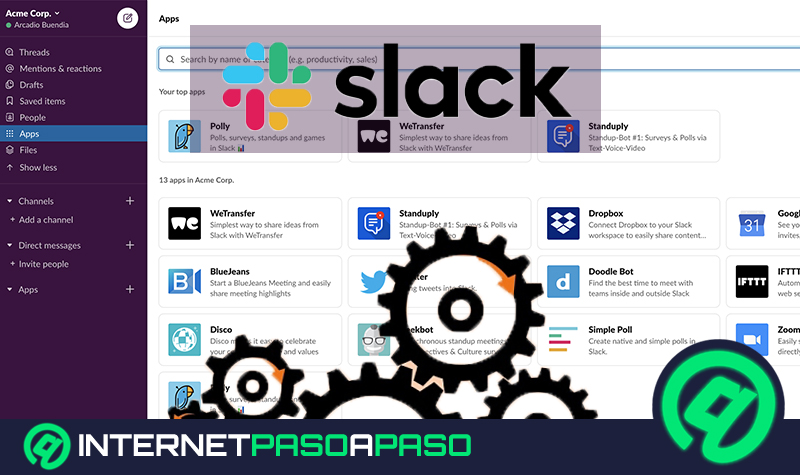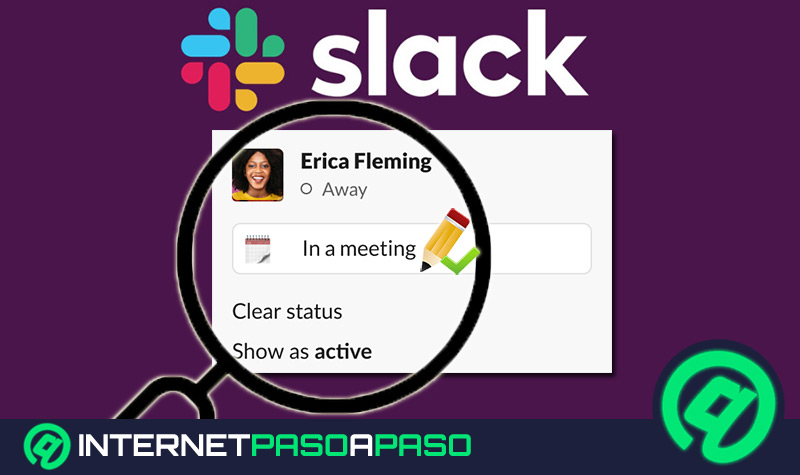Lo Último en IP@P
- Stellar Data Recovery revoluciona la recuperación de archivos perdidos en discos duros externos
- Goblin Mine: La Estrategia Económica Detrás del Juego de Minería que está Fascinando a Todos
- Estos son los nuevos Cargadores UGREEN: potencia y portabilidad en dos versiones que no te puedes perder
- UGREEN Nexode Pro: El Cargador Ultradelgado que revoluciona la carga de dispositivos móviles
- La computación en la nube está transformando los juegos Online y estas son sus grandes ventajas
Slack se ha convertido en una de las mejores aplicaciones para lo son los espacios de trabajo y organizaciones, por lo que seguramente se maneje una gran cantidad de información importante en ella.
Es así como cada una de las notificaciones que recibes allí te servirán para poder mantenerte informado en el trabajo que te interesa, ya sea que la uses desde el ordenador o dispositivos móvil.
Sin embargo, en muchas ocasiones resulta muy buena alternativa poder desactivarlas. Es así como aquí te enseñaremos a como activar o desactivar las notificaciones de Slack de una forma muy sencilla y rápida.
Aprende paso a paso cómo activar y desactivar las notificaciones en Slack en cualquier dispositivo
En muchas se puede querer un poco de silencio y salirse del trabajo así sea un instante, la mejor manera de hacerlo si tu espacio de trabajo es Slack es pausando sus notificaciones, para ello puedes usar el modo “No molestar”. De esta manera los miembros de esta aplicación pueden pausar las notificaciones en aquellos momentos donde no quieren escuchar el ruido de las notificaciones y quieren tranquilidad.
Cuando se activa el modo de “No molestar” se pausaran automáticamente todas las notificaciones y menciones, cuando vuelvas a reanudar todo esto podrás revisar cada uno de los mensajes que has recibido durante ese tiempo. Además, debes saber que el icono de “No molestar” aparecerá al lado de tu nombre, los mismos pueden anular este modo con un mensaje directo si lo desean para notificarte de algo urgente o de última hora.
Teniendo todo esto en cuenta, aquí te vamos a enseñar cómo puedes activar y desactivar las notificaciones de la aplicación en cualquier dispositivo, para ello sigue cada uno de estos métodos:
En tu móvil Android
Si eres de las personas que utiliza Slack desde su dispositivo móvil Android, entonces aquí te vamos a enseñar a cómo realizar este procedimiento fácilmente.
Para ello sigue cada uno de estos pasos:
Activar el modo “No molestar”
- Lo primero que tendrás que hace es pulsar sobre la pestaña “Tu” ubicada en la parte inferior de la pantalla.
- Seguidamente debes seleccionar la opción de “No molestar”.
- Ahora debes seleccionar un período de la lista o presione sobre la opción de “Personalizar” para que puedas establecer tú mismo el período por el que estará activado dicho modo.
Desactiva o modifica el modo No molestar
- Nuevamente accede a la pestaña “Tu” dentro de la aplicación.
- Una vez allí debes ingresar a la opción de “No molestar”.
- Cuando hayas accedido allí debes seleccionar la opción de “Desactivar” si quieres quitar ya dicho modo o simplemente escoge un nuevo período en caso que desees cambiarlo.
En el ordenador
Si por alguna razón eres de las personas que prefiere trabajar desde el ordenador por mayor comodidad o porque te lo pasas mayormente en casa y prefieres hacerlo desde el PC, entonces aquí te vamos a explicar cómo puedes empezar a activar y desactivar esta función en Slack.
Para ello sigue cada uno de estos pasos:
Activar No molestar
- Una vez te encuentres en Slack desde el ordenador, deberás hacer clic sobre la imagen de tu perfil ubicada en la parte superior derecha de tu pantalla.
- Seguidamente debes colocar seleccionar la opción de “Pausar las notificaciones” haciendo clic sobre ella.
- Allí debes escoger un período del menú o seleccionar el ítem de “Personalizar” para que puedas establecer tu propio periodo personalizado.
Desactivar o modificar el modo de No molestar
- Nuevamente desde tu ordenador debes acceder a la app y seleccionar tu imagen de perfil ubicada en la esquina superior derecha de tu pantalla.
- Allí debes hacer clic sobre la opción de “Pausar notificaciones”.
- Seguidamente debes hacer clic sobre la opción de “Desactivar” o bien sea colocar el cursor sobre “Ajustar tiempo” y allí debes seleccionar el nuevo lapso de tiempo para la función.
En tu móvil iOS
Ahora si eres de las personas que tiene un dispositivo móvil de iOS, entonces también vas a tener la oportunidad de activar y desactivar esta función cada vez que quieras. Ten en cuenta que el procedimiento es muy similar a los mencionados anteriormente.
Para ello sigue cada uno de estos pasos:
Activar el modo No molestar
- Una vez te encuentres dentro de la aplicación de Slack en tu Smartphone, debes seleccionar el icono de “tu” ubicado en la parte inferior de la pantalla.
- Seguidamente debes pulsar sobre la opción de “No molestar”.
- Cuando estés allí debes seleccionar un período de la lista o bien sea pulsa sobre “Personalizar” si quieres establecer tu propio período de tiempo para la función.
Desactivar o modificar el modo No molestar
- Nuevamente debes acceder a la opción de “Tu” desde la pantalla principal de Slack.
- Seguidamente selecciona el ítem de “No molestar”.
- Cuando estés allí de nuevo debes pulsar sobre la opción de “Desactivar” para quitar el modo No molestar o simplemente escoge un nuevo período para la función en caso que quieras reducirlo o alargarlo.
Descubre cómo programar un horario de día para no recibir notificaciones de Slack y que no te molesten mientras trabajas
Otra de las ventajas que te ofrece Slack es que te va a dar la posibilidad de programar un horario de notificaciones, esto te permitirá evitar recibir notificaciones en aquellos momentos donde normalmente no estás en línea. Esto permitirá que los otros usuarios no puedan molestarte mientras trabajas o realizas cualquier otra actividad.
Por lo tanto, con un horario ya establecido solo vas a recibir notificaciones los días que hayas escogido y las horas que hayas seleccionado. Todo el tiempo que esté fuera de este horario las notificaciones permanecerán pausadas.
De esta manera, aquí te enseñamos a como programar un horario en tus diferentes dispositivos, para ello sigue cada uno de estos métodos:
En tu móvil Android
Para los usuarios que hacen uso de un dispositivo Android van a poder realizar este procedimiento de programación de horario en Slack de una forma muy fácil.
Para ello simplemente deben seguir cada uno de los pasos que te indicamos a continuación:
- Una vez te encuentres dentro de la aplicación de Slack debes presionar sobre la pestaña de “Tu” ubicada en la parte inferior de la pantalla.
- Seguidamente debes seleccionar la opción de “Notificaciones”.
- Cuando estés en dicha sección debes pulsar sobre el ítem de “Horario de notificaciones”.
- Ahora debes seleccionar “Permitir notificaciones” ubicada en la parte superior de la pantalla y allí selecciona una opción de las que tienes allí: “Todos los días”, “Días laborales” o “Personalizar”, si escoges esta última, entonces te aparecerá un botón donde vas a poder desactivar los días en los cuales no quieres recibir ninguna notificación.
- También es importante que escojas una hora de inicio y una hora final para las notificaciones, para todos los días o días laborales debes seleccionar inicio o final para poder escoger cuándo recibirás notificaciones en esos días. Si has seleccionado la opción de personalizar, entonces selecciona los días y después selecciona tus propias horas de inicio y final. Cada uno de los ajustes que realices allí se guardarán automáticamente.
En el ordenador
Si te gusta utilizar Slack desde tu ordenador y quieres comenzar a programar horarios de notificaciones para evitar que te molesten mientras llevas a cabo una tarea en específico en la máquina, entonces aquí te vamos a explicar cómo puedes realizar este procedimiento de una forma fácil y rápida.
Vamos a ello:
- Una vez hayas accedido a Slack desde tu ordenador, deberás seleccionar la imagen de tu perfil ubicada en la parte superior derecha de tu pantalla.
- Ahora deberás hacer clic sobre el ítem de “Pausar notificaciones” y posteriormente selecciona “Establecer un horario de notificaciones” en el menú que te aparece allí.
- Lo siguiente será abrir el menú desplegable debajo de “Permitir notificaciones” y entre las opciones disponibles haz clic sobre cualquiera de estas opciones “Todos los días, Días laborales o Personalizar”. Si quieres escoger esta última opción, entonces solo debes desmarcar las casillas de los días donde no quieres recibir notificación.
- Debes seleccionar siempre una hora de inicio y final para las notificaciones, cualquiera de los cambios realizados se van a guardar automáticamente. Cuando hayas terminado solo debes hacer clic en el botón de “Cerrar”.
En tu móvil iOS
Más en Aplicaciones
- ¿Cómo crear un chatbot de Telegram para potenciar tu atención al cliente en la plataforma? Guía paso a paso
- ¿Cómo poner y activar los subtítulos en Skype desde cualquiera de tus dispositivos? Guía paso a paso
- ¿Cómo crear una cuenta de Xiaomi Mi fácil y rápido? Guía paso a paso
- ¿Cuales son las mejores aplicaciones de radio FM para escuchar sin internet en Android e iOS? Lista 2024
- Google Moderator ¿Qué es, para qué sirve y cómo utilizar esta herramienta de Google?
SÍGUENOS EN 👉 YOUTUBE TV
Finalmente si utilizas esta aplicación desde tu smartphone iOS, entonces aquí te vamos a explicar cuál es el procedimiento para que puedas comenzar a programar el horario de tus notificaciones y así evitar que tus espacio de trabajos te estén molestando cuando realizas cualquier otra actividad como descansar.
Por lo tanto, para llevar esto a cabo simplemente debes seguir cada uno de estos pasos:
- Para comenzar debes acceder a la app de Slack desde tu móvil iOS y desde la página principal pulsa la pestaña “Tu” ubicada en la parte inferior de la pantalla.
- Seguidamente debes seleccionar el apartado de “Notificaciones”.
- Lo siguiente será pulsar sobre la opción de “Horario de notificaciones”.
- Ahora debes seleccionar el ítem de “Permitir notificaciones” ubicado en la parte superior de la pantalla y allí debes seleccionar cualquiera de las siguientes opciones: “Todos los días, Días laborales o Personalizar”. Si quieres establecer los horarios tú mismo, entonces debes pulsar sobre la última opción, allí debes seleccionar los días donde no quieres recibir notificaciones y después desactivar las notificaciones.
- Debes escoger una hora de inicio y una hora final para las notificaciones. En el caso de las dos primeras opciones escoge un horario para ella y si has seleccionado la opción de personalizar, entonces pulsa cualquier día y después selecciona tu hora de inicio y final para ese día.
Las mejores alternativas a Slack para trabajar en equipo y ser más productivo en tu trabajo
Teniendo en cuenta todo lo mencionado anteriormente y conociendo que no todas las aplicaciones son del gusto de todos los usuarios, es también importante poder considerar algunas otras alternativas a Slack y que te brinden resultados igual de interesantes y profesionales. Es por ello que a continuación te vamos a enseñar las mejores alternativas para que puedas trabajar en equipo y ser mucho más productivo.
Para ello sigue el listado que te enseñaremos a continuación:
Facebook Workplace Groups
Sin duda alguna esta herramienta de trabajo es una de las mejores alternativas para la mayoría de los usuarios, y es que esta caja de herramienta de colaboración empresarial de Facebook te ofrecerá una excelente suite de trabajo. Lo mejor de todo es que Facebook’s Workplace Groups no solo está disponible con una versión de pago, sino que también ofrece un plan gratuito para todos aquellos usuarios que por alguna razón no pueden pagar.
Se destaca por ofrecer un servicio de videollamadas grupales en su plan gratuito, así como canales para los chat de grupos, búsquedas exhaustivas de mensajes, compartir pantalla, mensajes privados, vídeos en vivo, aplicaciones web, móviles y de escritorio, llamadas de vídeo y audio, entre otras. Todo esto hace que esta herramienta de trabajo sea una excelente opción para pequeñas empresas que quieren reducir algunos gastos en sus reuniones.
En el caso de los grupos individuales van a tener una especie de calidad de foro, mientras que la visa por defecto de los grupos va a ser la de los mensajes. También cuenta con una sala de chat, por lo que cada grupo cuenta con su propia sala de chat privada, donde tienen la oportunidad de usar muchas funciones de mensajería. Allí pueden compartir archivos, documentos, notas de voz, configurar encuestas, enviar gifs, entre otras.
Chanty
Chanty es otras de las aplicaciones más interesantes al momento de querer conseguir un espacio de trabajo para tu equipo. Esta herramienta especializada en la comunicación y colaboración en tiempo real se caracteriza por incluir muchas funciones interesantes que van mucho más allá de un chat. De esta forma Chanty puede ser utilizada para llevar a cabo muchas actividades como para hacer videoconferencias o crear y asignar tareas entre los distintos miembros de equipo.
Este programa ha sido creado principalmente para ayudar a las pequeñas empresas en todo lo que necesitan y de forma gratuita. Para ello cuenta con canales, mensajes privados, compartir pantallas, llamadas de vídeo y audio, llamadas de grupos, búsquedas con IA, entre muchas otras funciones allí disponibles.
En este caso los canales son conocidos como conversaciones públicas, pero se muestran de la misma manera en la aplicación. Además se destaca por ser muy fácil de utilizar y por tener una interfaz muy bien diseñada, por lo que puedes crear conversaciones públicas, asignar tareas, hacer llamadas, simplemente haciendo clic en la opción “+” de la aplicación.
Fleep
Para finalizar este listado te presentamos Fleep, una herramienta de trabajo que tiene como misión poder ayudarte a trabajar de manera más inteligente, mejor y mucho más rápido. De esta manera Fleep es considerado como una herramienta que va más allá de un simple chat de equipo o una aplicación de colaboración. El mismo se encuentra relacionado con lo que es la gestión de proyectos, tableros de anuncios, equipos y gestión de archivos, tareas, entre otras.
De la misma manera se destaca por ofrecer muchas funciones interesantes como lo pueden ser los canales o conversaciones en grupo, mensajes privados, gestión de tarea, equipos, tableros de anuncios, llamadas de vídeo y audio, entre muchas otras funciones que te ayudarán a sacar todo el máximo provecho a esta herramienta.
También hay que mencionar que la interfaz de este programa incluye tareas en un formato de lista de tareas clasificadas, por lo que va a minimizar el riesgo de que los miembros del equipo por alguna razón olviden ejecutar las tareas que se han asignado por el chat. En cuanto al plan gratuito incluye hasta 10 GB de almacenamiento de archivo y hasta un total de 3 conversaciones de grupo.


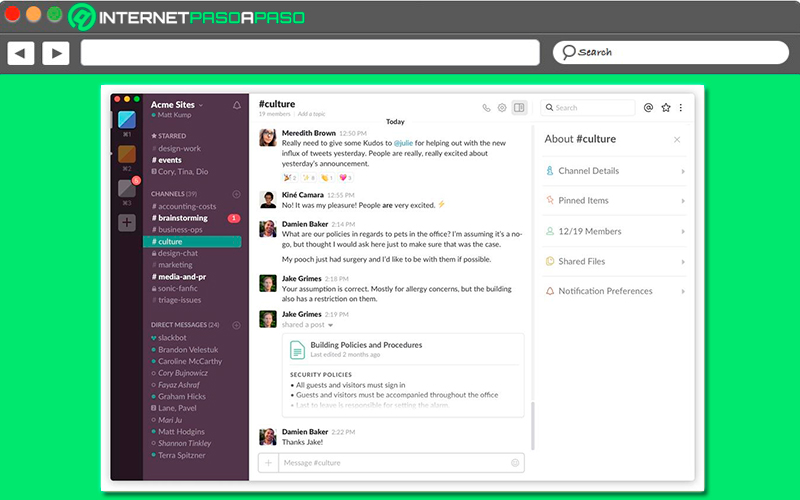
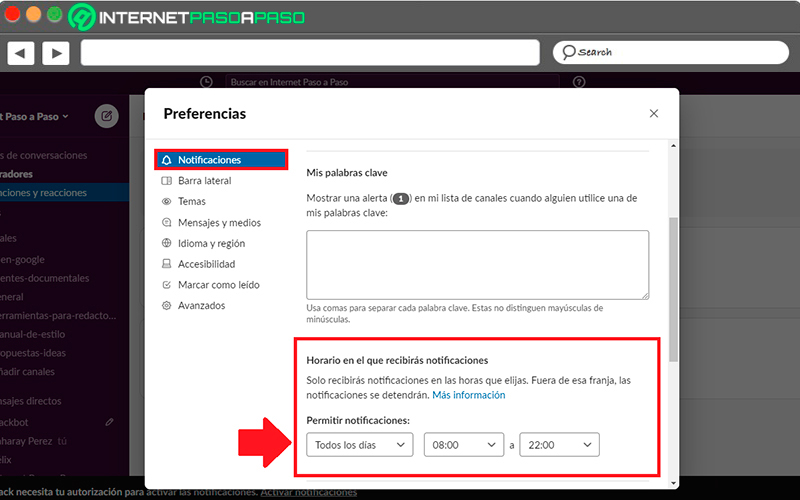
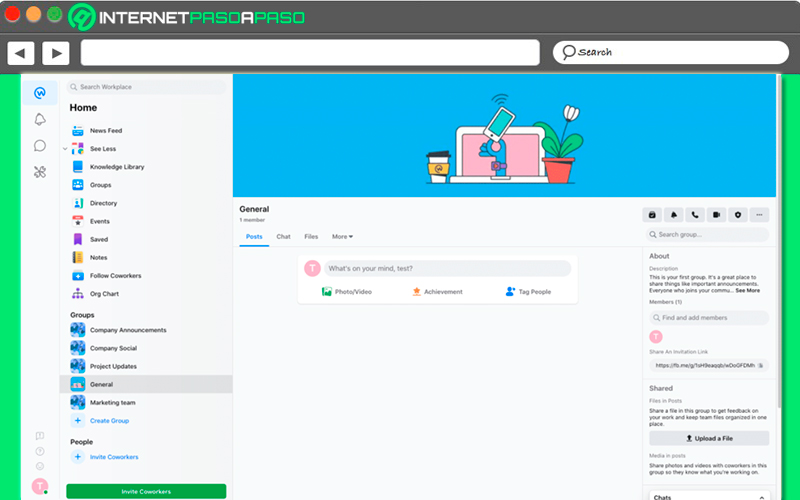
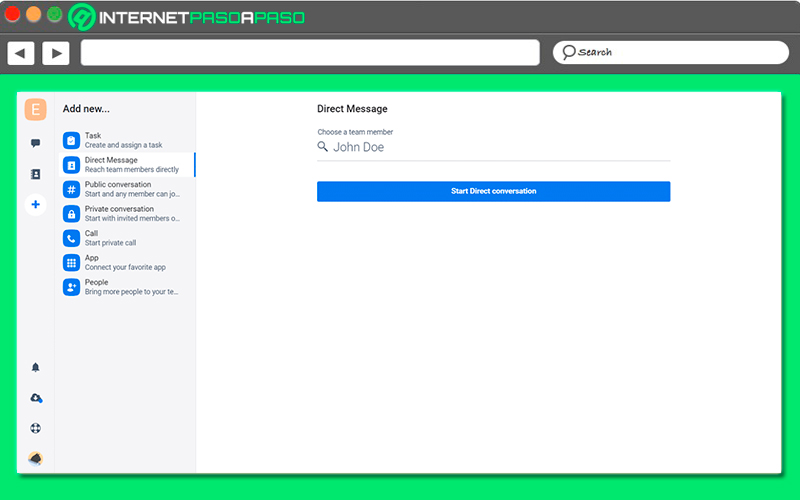
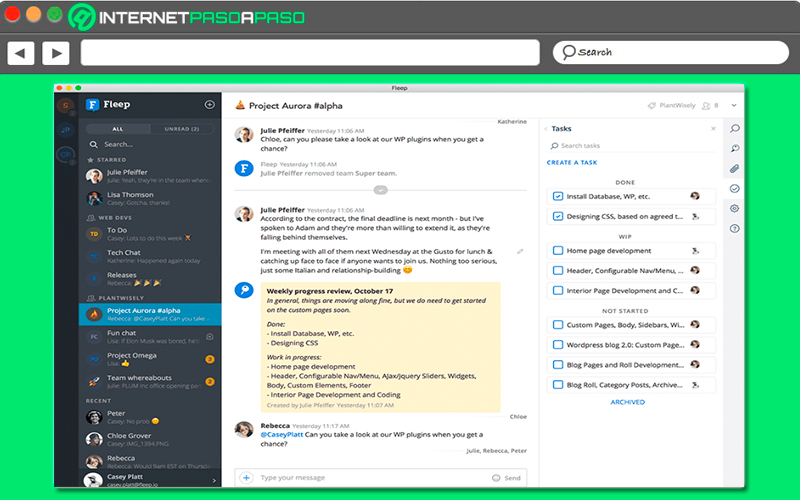


![Trucos de Slack: Conviértete en un experto con estos tips y consejos secretos – Lista [year]](https://internetpasoapaso.com/wp-content/uploads/Trucos-de-Slack-Conviértete-en-un-experto-con-estos-tips-y-consejos-secretos-–-Lista-year.jpg)